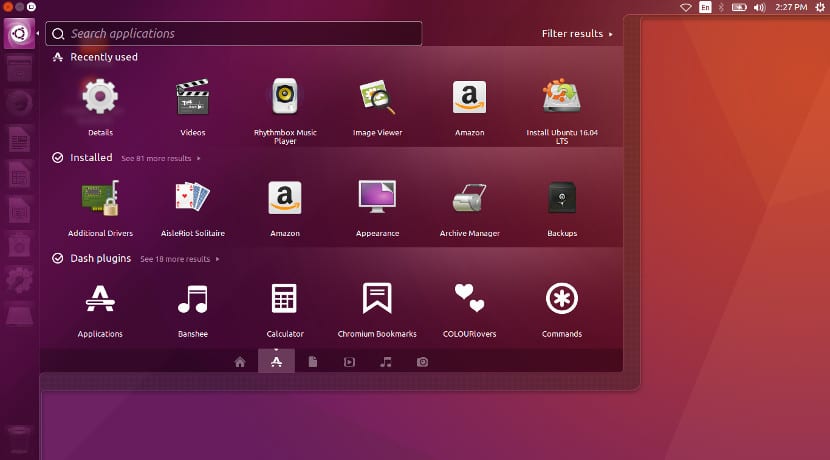
Det etterspørres i økende grad av profesjonelle brukere bruk av fliser på pultene. Dette systemet gjør hvert salg som åpnes på skrivebordet innrammet i det uten å overlappe de tidligere applikasjonene. Dette er veldig nyttig, men det kan også endres og endres i Ubuntu.
Selv om flislegging ikke eksisterer ordentlig i Unity, er det noe som heter "Smart posisjonering" som gjør at Unity ikke kan overlappe noen vinduer på skrivebordet, men det er noe som enkelt kan endres.
For å gjøre disse endringene først, må vi ha et veldig nyttig program installert som tillater oss utføre en hvilken som helst konfigurasjon på Compiz, effekter og animasjonsprogrammet som Unity har.
Enhet lar oss endre plasseringen av vinduene automatisk
For å gjøre dette åpner vi Ubuntu Software Center og ser etter dette ordet "Compizconfig", det samme hvis du bruker Synaptic manager. Denne pakken installerer Compiz Config-verktøyet som gir oss en grafisk måte å endre visse enhetsalternativer, inkludert plassering av vinduer på skrivebordet.
Når vi er installert, går vi til Dash og ser etter Compiz Config, hvoretter programmet vises. Vi åpner den og et vindu som følgende vises:

I dette vinduet vi skal til «Plasser vinduer» og i konfigurasjonen av dette alternativet vises flere konfigurasjonsalternativer. I en av dem vises alternativet "Intelligent posisjonering", men vi har flere alternativer som kaskade, sentrert, maksimert, tilfeldig og peker.
Posisjonene til disse alternativene refererer til navnet kaskademodus vil presentere vinduene i kaskadealternativvil den tilfeldige modusen være uten å ta noe i betraktning, osv. Dermed, selv om det er en viktig detalj for mange, vil de for andre kunne konfigurere den til deres smak uten å ha flere problemer med Unity eller Ubuntu.